オブジェクトを別の図面ファイルにコピーするには、クリップボードを使用します。
クリップボードには以下の機能があります。
①切り取り
②コピー
③基点コピー
④貼り付け
⑤同一位置に貼り付け
⑥ブロックとして貼り付け
⑦形式を指定して貼り付け
目次
切り取り
選択したオブジェクトを図面から消去し、クリップボードにコピーします。
(操作方法)
オブジェクトを選択→[Ctrl]+[X]キー(コマンド:CUTCLIP)
コピー
選択したオブジェクトをクリップボードにコピーします。
(操作方法)
オブジェクトを選択→[Ctrl]+[C]キー(コマンド:COPYCLIP)
基点コピー
基点を指定して、選択したオブジェクトをクリップボードにコピーします。
(操作方法)
オブジェクトを選択→[Ctrl]+[Shift]+[C]キー(コマンド:COPYBASE)
↓
基点の位置を指定(クリックまた座標を入力)
貼り付け
クリップボードにコピーしたオブジェクトを貼り付けます。
(操作方法)
[Ctrl]+[V]キー(コマンド:PASTECLIP)
↓
挿入位置を指定(クリックまた座標を入力)
以下のオプションが使用できます。
回転 :オブジェクトを回転して貼り付けます。
尺度 :オブジェクトの尺度を変更して貼り付けます。
ミラー:オブジェクトを反転して貼り付けます。
同一位置に貼り付け
クリップボードにコピーしたオブジェクトを、元のオブジェクトの座標と同位置に貼り付けます。
(操作方法)
[Ctrl]+[Shift]+[V]キー(コマンド:PASTEBLOCK)
↓
挿入位置を指定(クリックまた座標を入力)
形式を指定して貼り付け
クリップボードにコピーしたオブジェクト・ドキュメントなどを、貼り付ける形式を指定して貼り付けます。
(操作方法)
[PASTESPEC]コマンド(ショートカット:[Alt]+[Ctrl]+[V]キー)
↓
[形式を選択して貼り付け]ダイアログ
↓
貼り付ける方法を選択→貼り付ける形式を選択
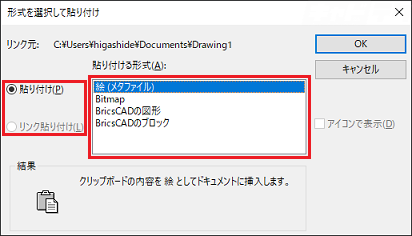
貼り付け :貼り付けられたオブジェクトは図面に埋め込まれます。
リンク貼り付け:貼り付けられたオブジェクトは元ファイルにリンクされます。
↓
OK


